Principais Pontos
- O Steam Family View possibilita a restrição de acesso a jogos e funcionalidades específicas em um computador, ideal para crianças.
- Para ativar o Family View, acesse Steam > Configurações > Família > Gerenciar.
- O Family View é uma solução eficaz para crianças sem dispositivos próprios e para famílias que utilizam um único computador para jogos.
Se você deseja compartilhar sua biblioteca de jogos Steam com uma criança, não é necessário criar uma conta separada para ela. Com o Steam Family View, você tem o controle sobre o conteúdo acessível, permitindo que ela jogue apenas os títulos que você aprovar.
O Que É o Steam Family View?
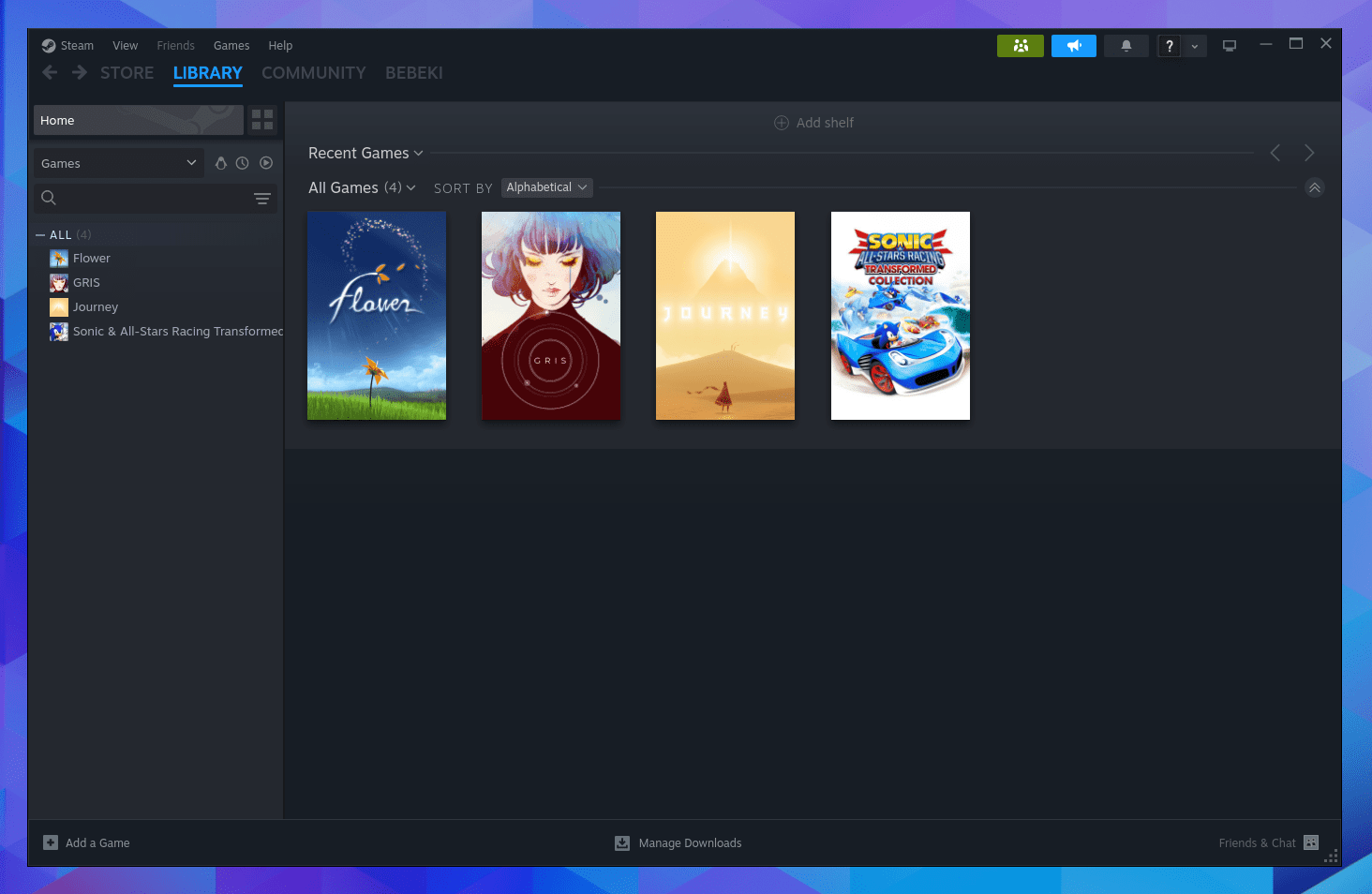
O Family View é uma ferramenta do cliente Steam para desktop que permite que você, ao fazer login na sua conta, determine o que pode ser visualizado ou acessado em um determinado computador.
Isso é especialmente útil se você possui um notebook onde deseja permitir que seu filho jogue, mas ele ainda não tem idade para ter sua própria conta Steam.
Ao emparelhar controladores Bluetooth com sua conta Steam, seus filhos podem desfrutar de jogos tanto no computador quanto em um console.
O Family View não se limita a bloquear jogos. Você também pode definir se as crianças podem navegar pela loja Steam, visualizar conteúdo da comunidade, conversar com outros usuários ou acessar as informações do seu perfil.
Como Ativar o Family View no Steam
O primeiro passo é baixar e instalar o cliente Steam, disponível para Windows, macOS, Linux e ChromeOS.
Em seguida, faça login na sua conta Steam. Se você ainda não possui uma conta, precisará criar uma e adquirir os jogos que deseja que seus filhos acessem antes de prosseguir.
Comprar jogos no Steam é seguro, mas é recomendável verificar as avaliações dos usuários para ter uma ideia da qualidade dos títulos.
No canto superior esquerdo da janela do aplicativo, clique em Steam > Configurações. Na janela que abrir, role até a guia Família, no lado esquerdo, e clique em Gerenciar, na seção Modo Família.
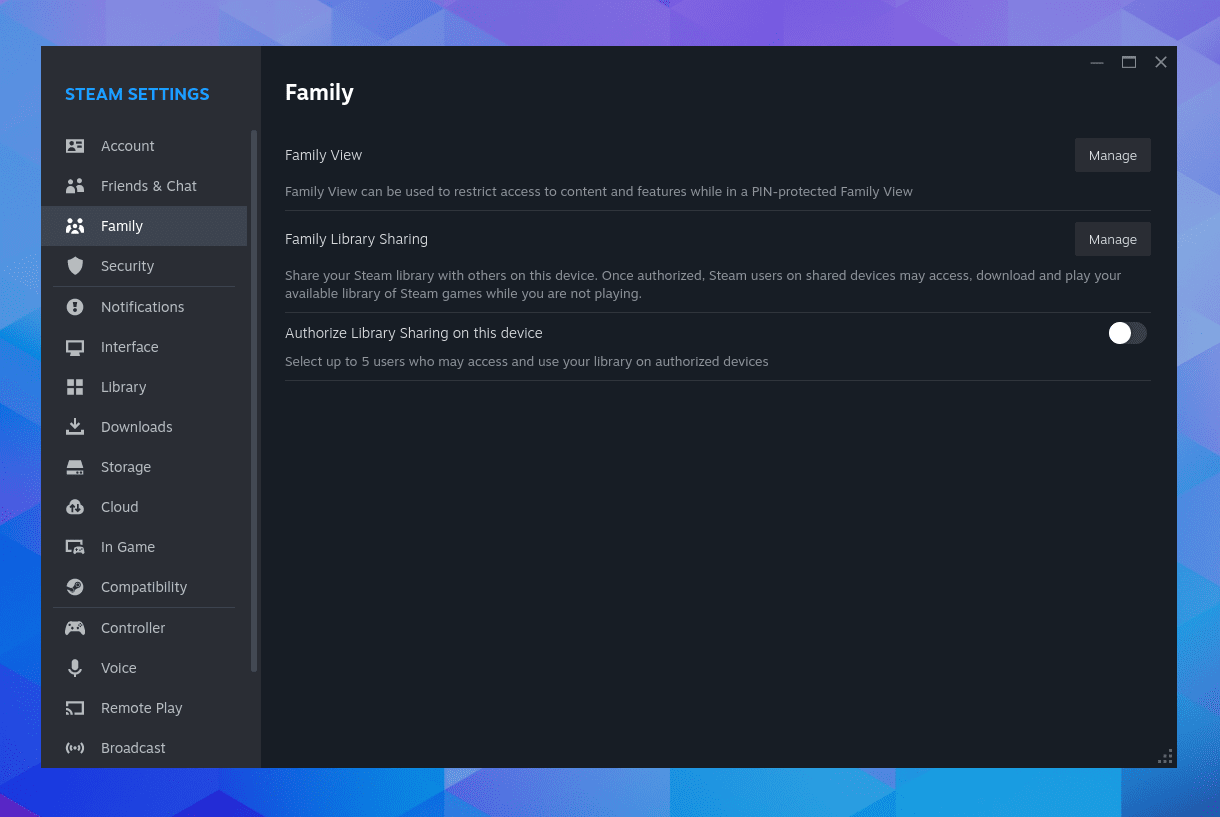
Um assistente o guiará pelo processo, que inclui selecionar os jogos que você deseja disponibilizar e definir um PIN.
Se você quiser adicionar mais jogos para seus filhos no futuro, será necessário repetir esses passos.
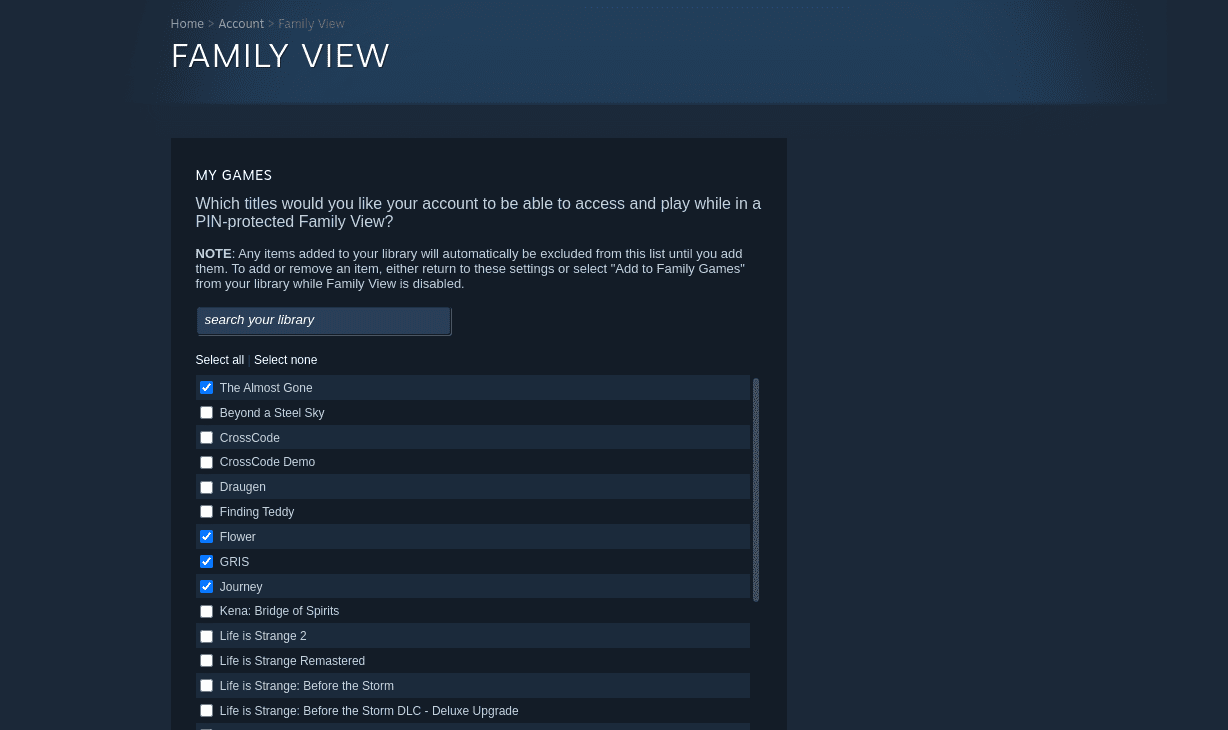
É possível que, com o tempo, o espaço no disco se esgote. Nesse caso, você pode desinstalar jogos e reinstalá-los quando desejar jogá-los novamente.
O Steam salva seu progresso, então não será preciso começar os jogos do zero.
Como Sair do Family View no Steam
Se você e seus filhos compartilham o mesmo computador, é importante saber como desativar o Family View quando for sua vez de jogar.
Procure um ícone que representa três cabeças (ou pessoas, lembrando uma família) no canto superior direito. Se este ícone estiver verde, significa que o Modo Família está ativo.
Clique neste ícone e insira seu PIN para sair do Family View.
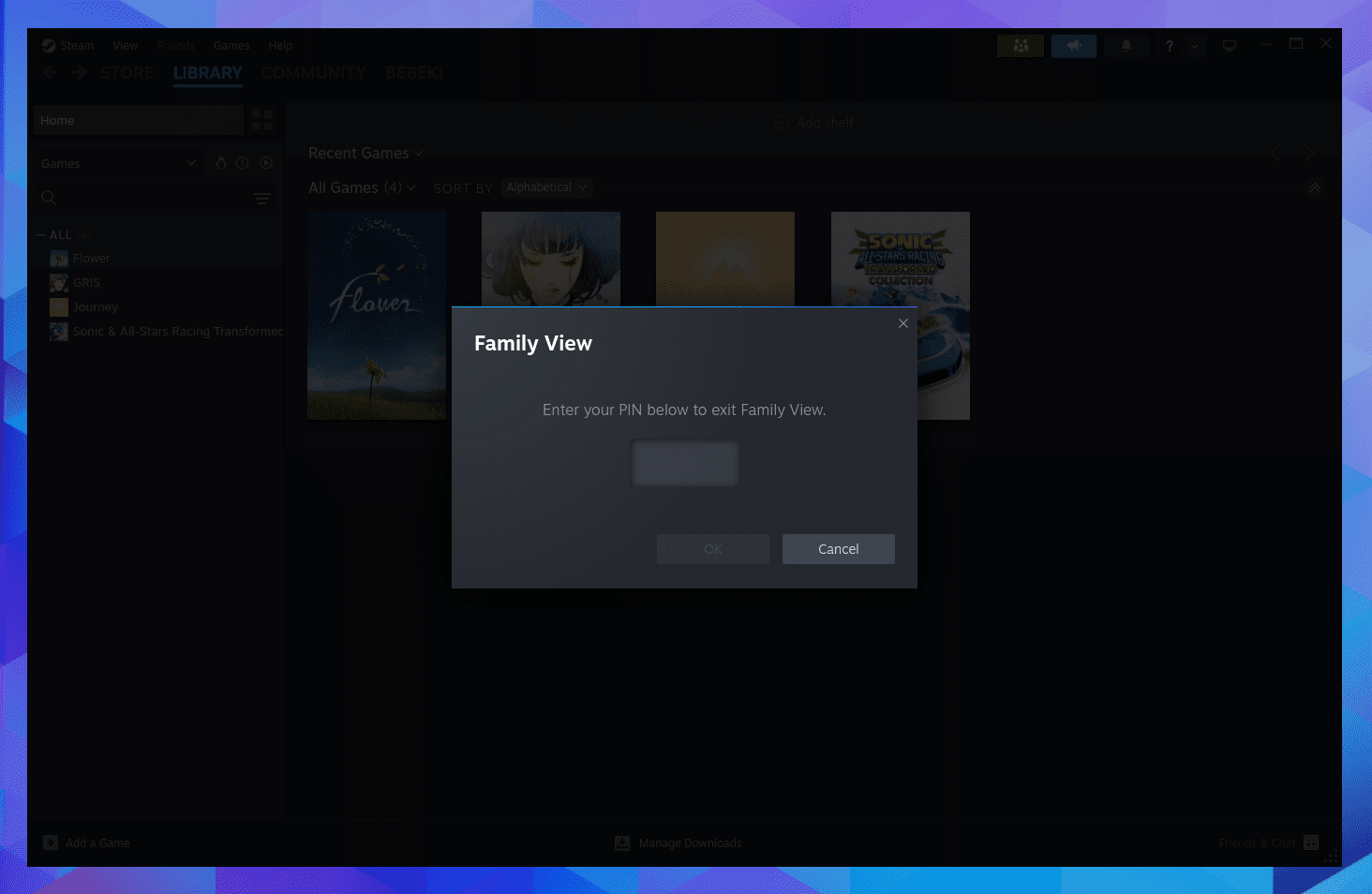
Clique no mesmo ícone novamente sempre que quiser reativar o Family View. Não será necessário inserir o PIN novamente.
Quando Usar o Steam Family View Em Vez do Compartilhamento Familiar
O Steam oferece diversas formas de compartilhar jogos com familiares. O Steam Family View restringe os jogos disponíveis em seu computador, sendo ideal para crianças que não possuem dispositivos próprios.
Ele também é útil quando vários membros da família querem aproveitar ao máximo um único computador. Afinal, você pode permitir o acesso a toda a sua biblioteca de jogos e impedir que membros da família conversem em seu nome ou façam compras adicionais.
Se você deseja compartilhar jogos entre diferentes dispositivos, considere o Steam Family Sharing, que é também uma boa opção para compartilhar seus jogos com amigos, mesmo que eles morem longe.